Mobil üretkenlik için mütevazi kelime işlemci kadar önemli olan çok az uygulama vardır. Sanırım hayatımın yedi yılını bu noktada şu veya bu cihazda Google Dokümanlar’a bakarak geçirdim ve bu dakikalar neredeyse her geçen gün işliyor.
O kelimelerle dolu beyaz ekrana bakma ihtiyacı konusunda pek bir şey yapamasak da, olabilmek Yapılacak şey, Dokümanlar’da geçirilen her anın nasıl değerlendirileceğini öğrenmektir – ve özellikle Dokümanlar Android uygulamasında, keşfedilmeyi bekleyen, saklanmış, oldukça muhteşem, zaman kazandıran araçlar vardır.
Bu gelişmiş kısayolları ve seçenekleri zihninize not edin ve bir dahaki sefere kendinizi kendi cihazınızda Dokümanlar’a bakarken bulduğunuzda iyi bir şekilde kullanın.
Google Dokümanlar Android özelliği No. 1: Uygulama içi çoklu görev
Öncelikle en iyisini, ee, için saklayacağız – çünkü kolayca gözden kaçan bu özellik, gerçekten telefonunuzdan çalışma şeklinizi değiştirme potansiyeline sahip. Buna Keşfet denir ve her zaman kullanmayı unuttuğum ve sonuç olarak ne kadar çok şey kaçırdığımı periyodik olarak fark ettiğim seçeneklerden biridir.
Keşfet’in temel amacı, hakkında yazdığınız herhangi bir konuyu Dokümanlar uygulamasından hiç ayrılmadan araştırmanıza olanak tanımaktır. Bir belgeyi düzenlerken Dokümanlar’ın sağ üst köşesindeki üç noktalı menü simgesine dokunmanız ve ardından Keşfet’i seçmeniz yeterlidir; bunun gibi, belgenizde bulunan terimlerle ilgili önerilen konuların ve resimlerin bir listesini alırsınız .
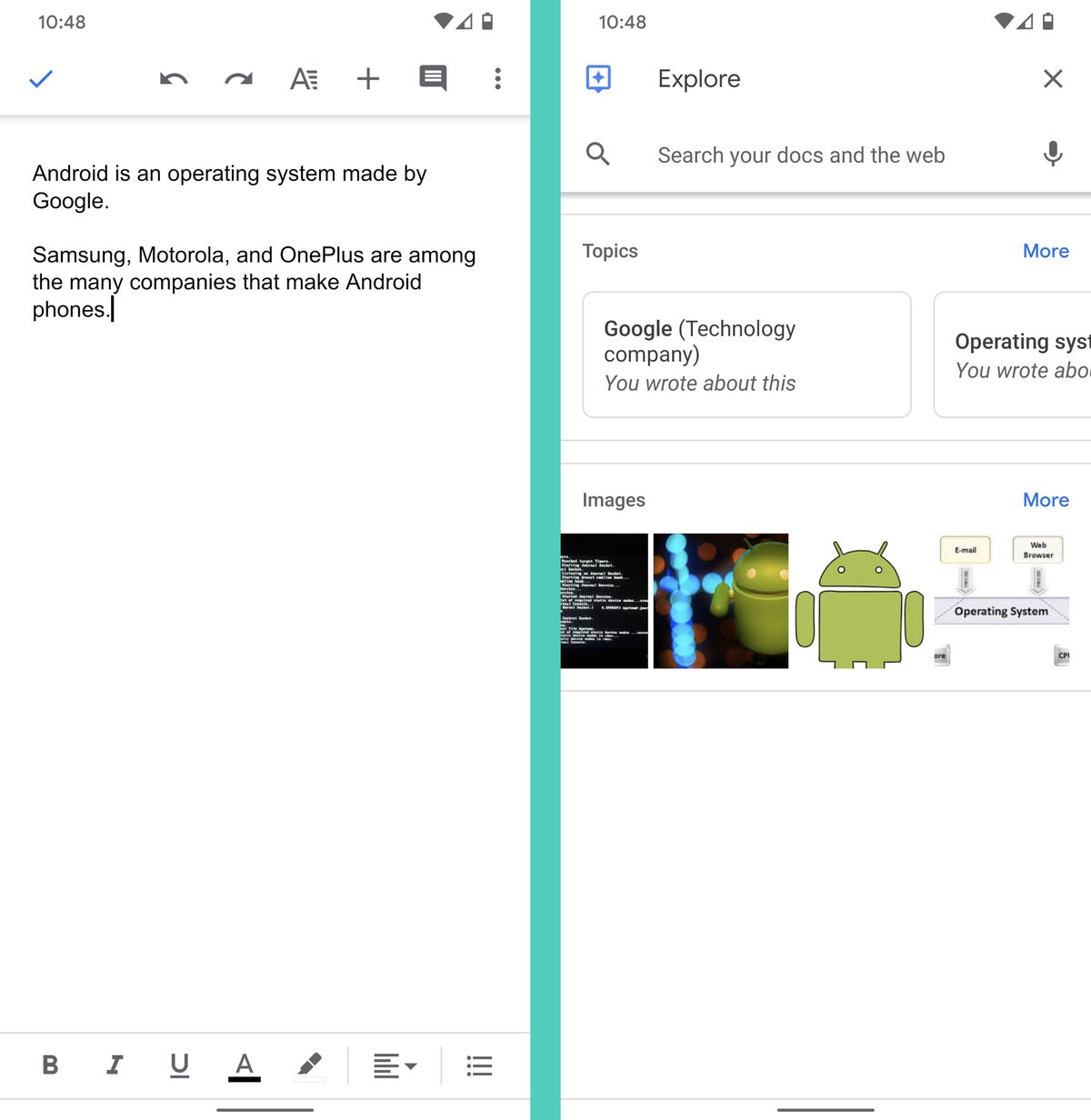 JR
JR Daha fazla ayrıntıya inmek ve terim için gerçek web sonuçlarına göz atmak için herhangi bir konuya dokunabilirsiniz ve sonuçlar, devam eden belgenizin üzerinde bir kaplama olarak hemen orada açılır. Hatta tüm web sayfalarını aynı düzenlemede görüntüleyebilirsiniz, zahmetli uygulama geçişlerine veya beceriksiz bölünmüş ekran kurulumlarına gerek yoktur.
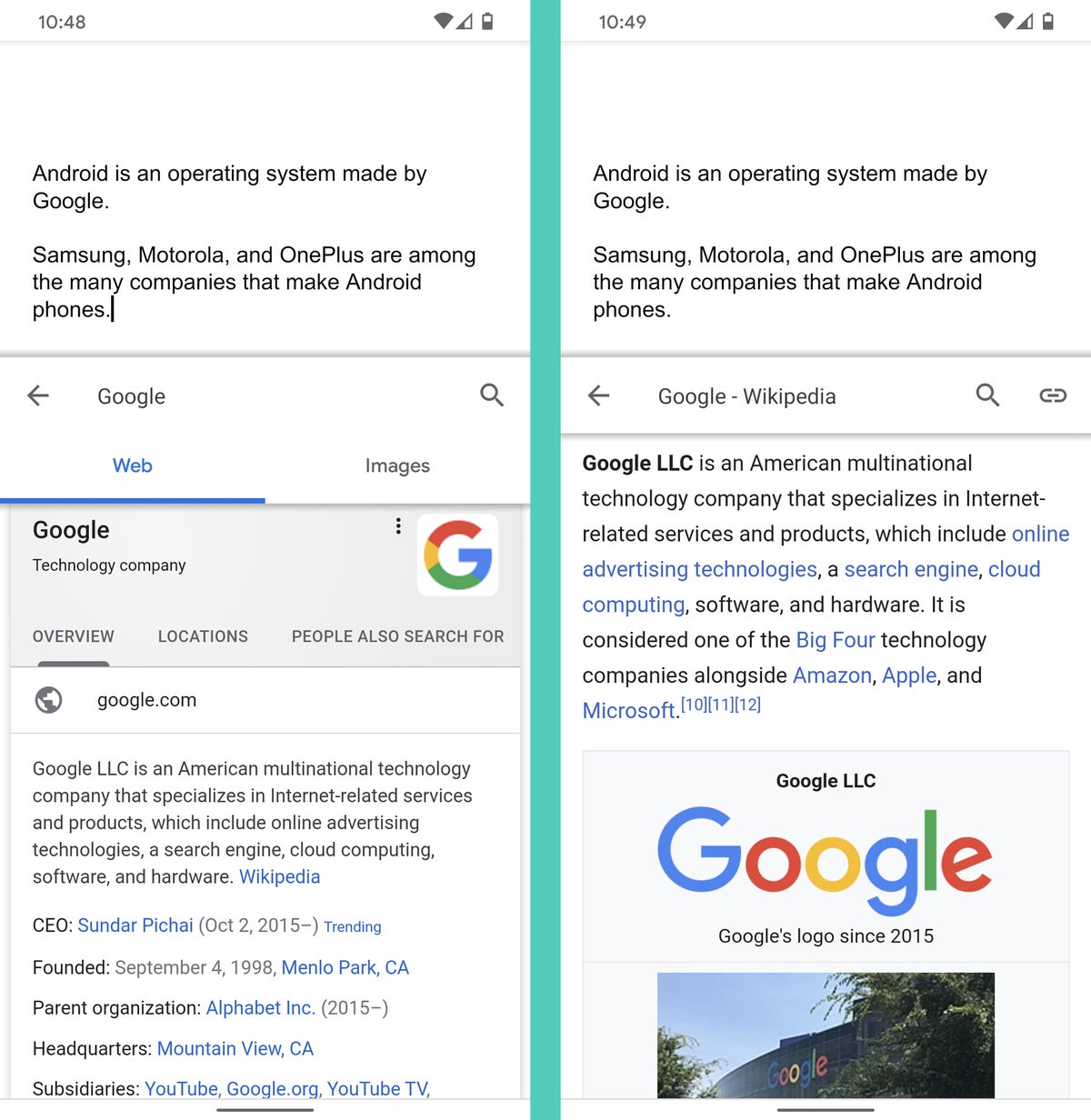 JR
JR Ve alıntı yapmak için belgenize kopyalamak istediğiniz bir şey bulursanız, yapmanız gereken tek şey onu vurgulamaktır ve Dokümanlar size metni çekmek için tek dokunuşla “Ekle” seçeneği sunar.
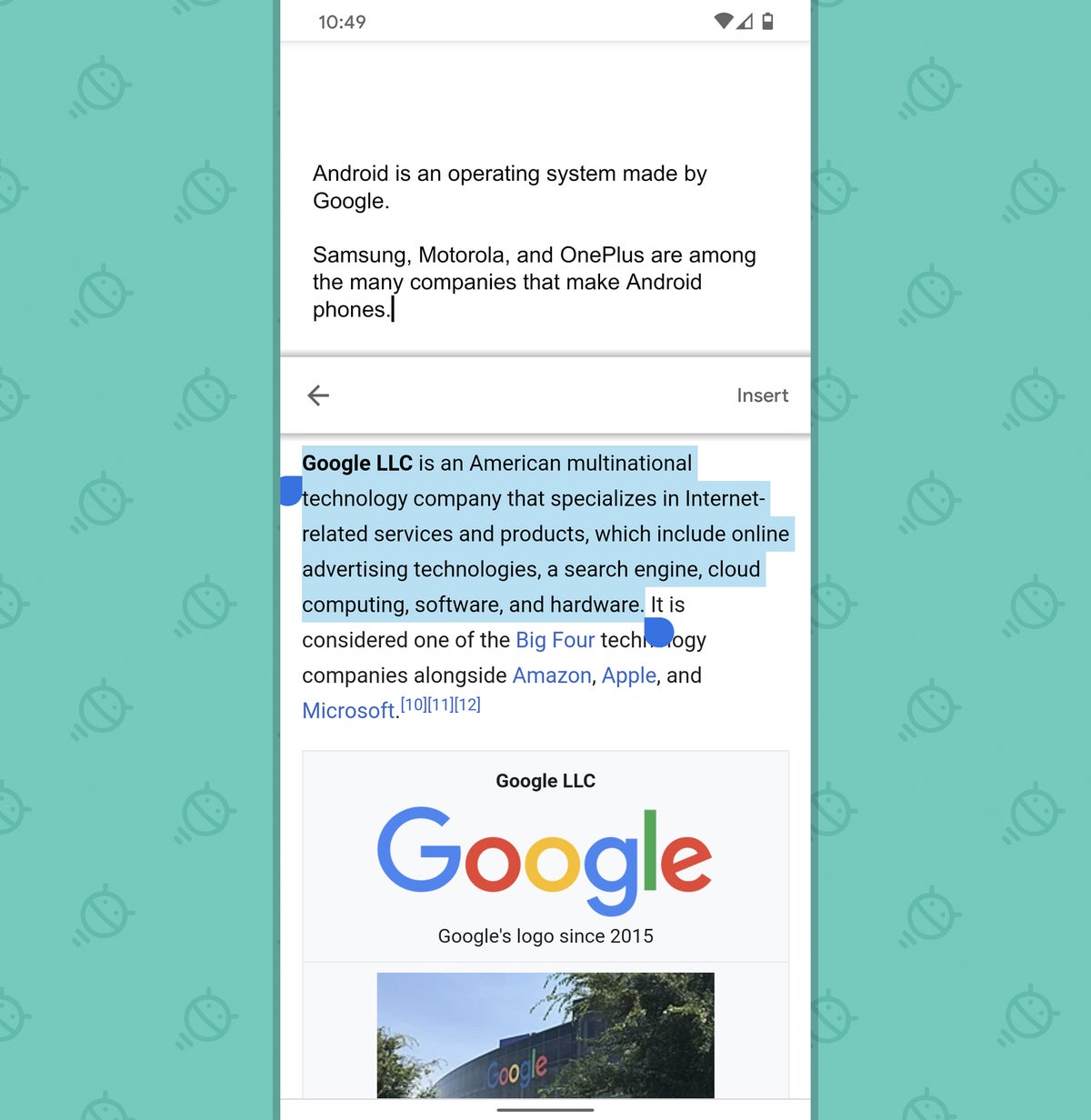 JR
JR Aynısını resimlerle bile yapabilirsiniz:
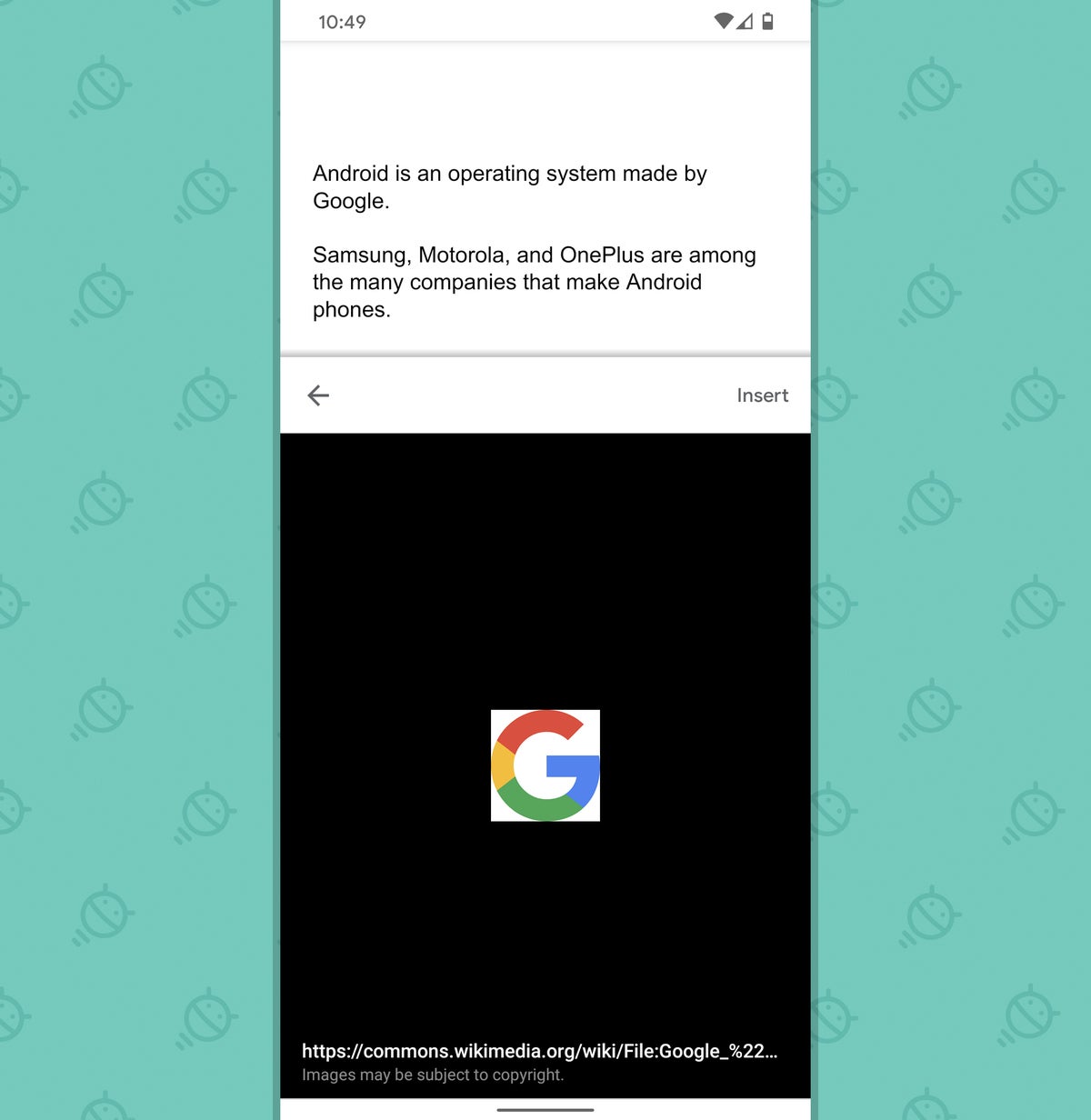 JR
JR Ve Dokümanlar’ın önerdiği terimler, peşinde olduğunuz şeyi karşılamıyorsa, Keşfet’i açabilir ve ardından yalnızca arama istediğin her şey için. Esasen doğrudan uygulamanın içinden web’e göz atmanın ve ardından isteğe bağlı olarak bulduğunuz bilgilerin bir kısmını doğrudan belgenize getirmenin kolay bir yoludur.
Oldukça kullanışlı, öyle değil mi?
[Psst: Love shortcuts? My Android Shortcut Supercourse will teach you tons of time-saving tricks for every single part of your smartphone experience. Sign up now for free!]
Google Dokümanlar Android özelliği No. 2: Daha akıllı doküman organizasyonu
Telefonunuzdaki karmaşık bir belgeyle uğraşmak gerçek bir güçlük olabilir. Herhangi bir anda okumanız, düzenlemeniz veya üzerinde çalışmanız gereken bilgi bölümünü bulmak için sonsuz gibi görünen ekranlarda gezinerek kim zaman harcamak ister?
Kesinlikle kullanmıyorum ve Dokümanlar’ın sıra dışı Outline seçeneğini kullanmayı hatırlarsanız, bir daha asla kullanmak zorunda kalmayacaksınız. İçinde herhangi bir tür başlık bulunan herhangi bir belgeyi görüntülerken veya düzenlerken (ister gerçek başlık biçimli metinler, ister yalnızca kalınlaştırılmış bölüm başlıkları olsun), o üç noktalı menü simgesine dokunun ve ardından “Belge Anahattı”nı seçin.
Tanrı aşkına, şuna bakar mısın?
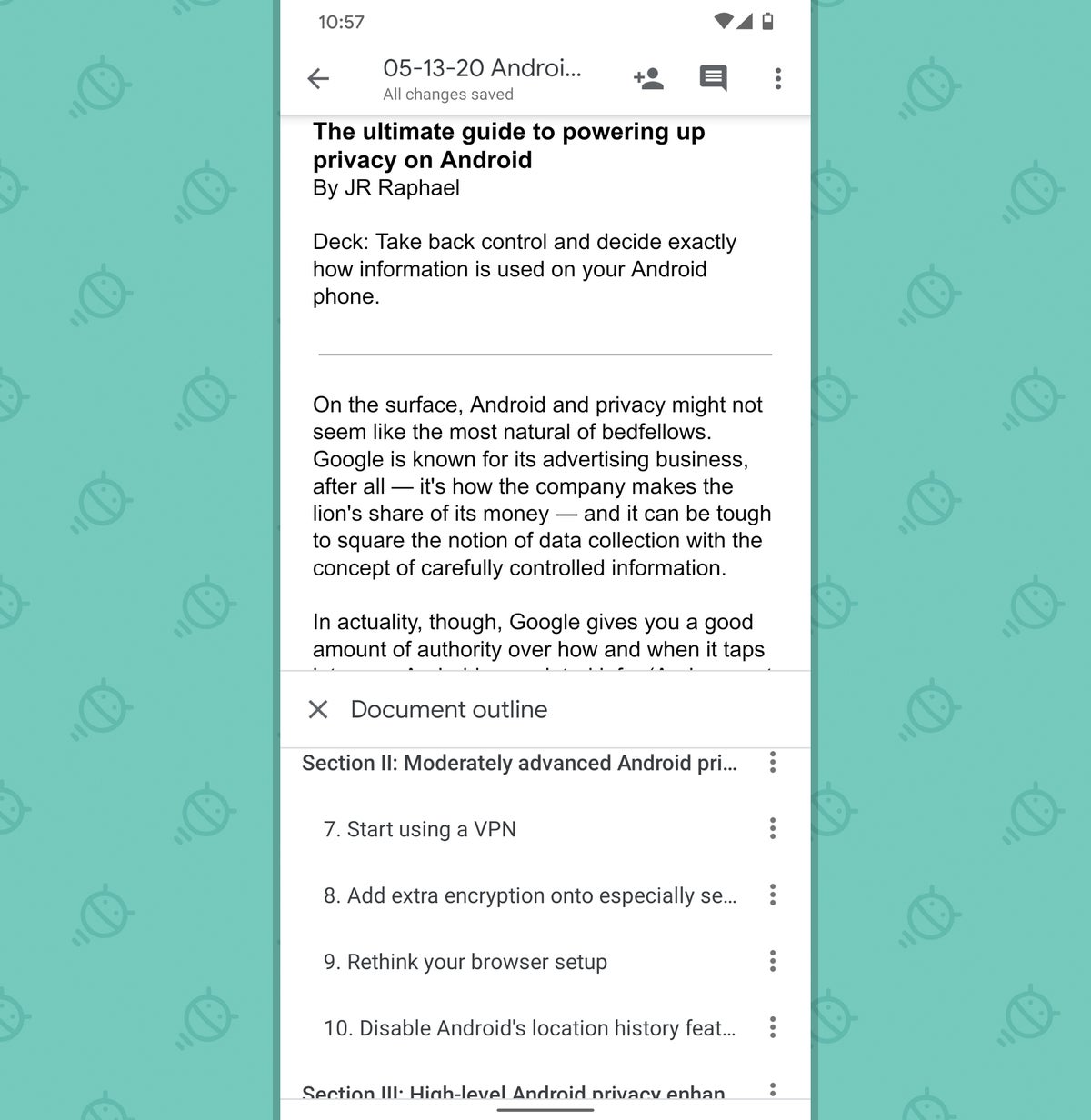 JR
JR Belgenin herhangi bir bölümüne atlamak artık sadece bir dokunuş uzakta.
Google Dokümanlar Android özelliği No. 3: Daha kolay Word entegrasyonu
Microsoft düzenleme ekosistemini tercih eden müşterilerle, iş arkadaşlarıyla ve hatta develerle çalışırken, bu boşluğu kapatmak için fazla bir şey yapmanız gerekmez. Dokümanlar Android uygulaması zaten açılabilir ve Word dosyalarını herhangi bir iş yapmanıza gerek kalmadan düzenlemenize olanak tanır – ve bir düğmeyi basit bir şekilde çevirerek şunları yapabilirsiniz: oluşturmak .DOCX biçimindeki yeni dosyaları da aynı kolaylıkla.
Özelliği bulmak için, gerçek belgelerden çıkmanız ve ana Dokümanlar ekranına – arama kutusunun en üstte olduğu ve tüm belgelerinizin altında listelendiği ekran – gitmeniz gerekir. Bu ekranın sol üst köşesindeki üç çizgili menü simgesine dokunun ve o ana menünün Ayarlar bölümüne gidin. Orada, ihtiyacımız olan anahtarı görmelisiniz:
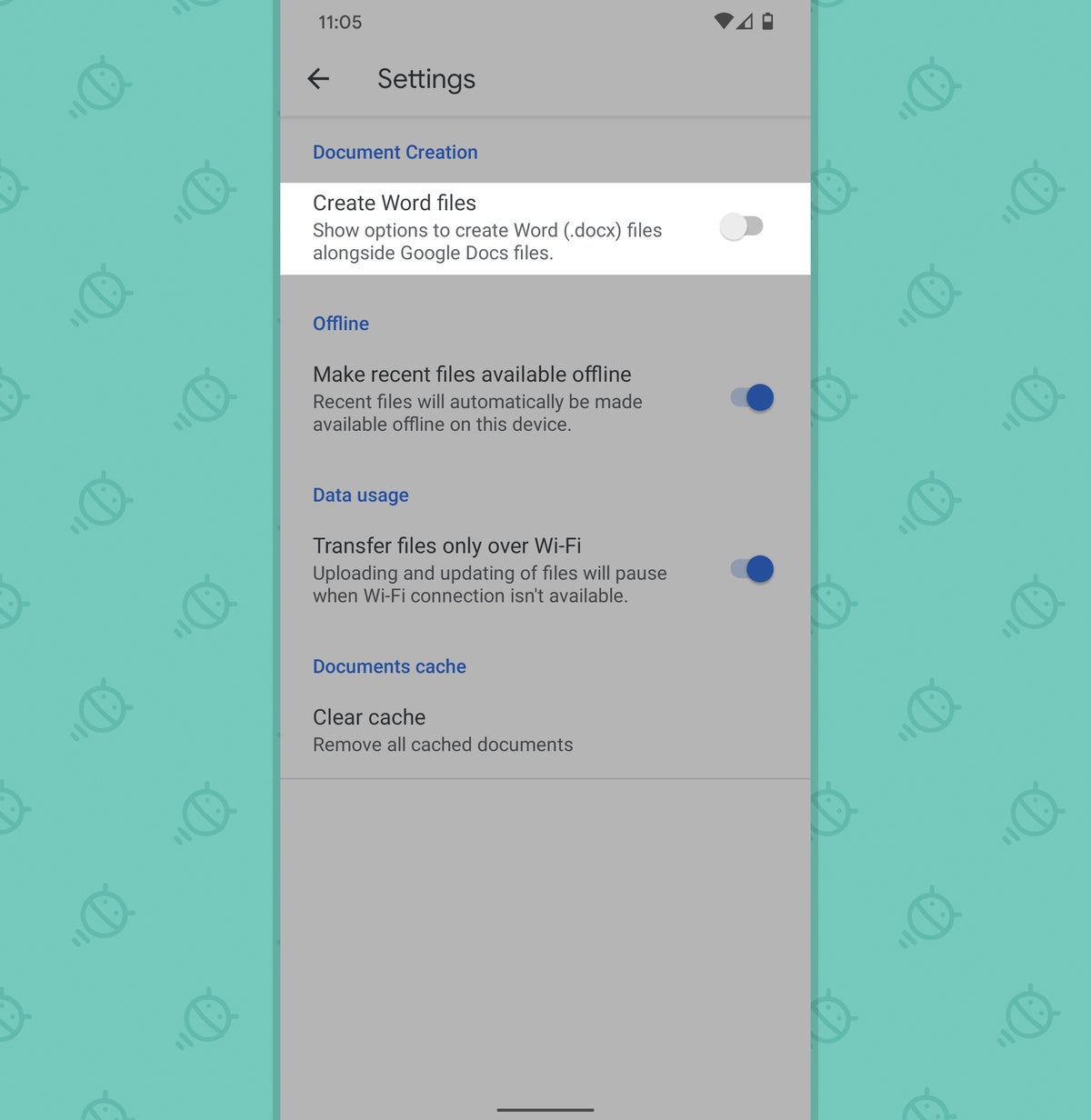 JR
JR Bunu açık konuma getirin, ardından ana Dokümanlar ekranına geri dönün. Bu alanın sağ alt köşesindeki dairesel artı simgesine bir sonraki dokunduğunuzda, varsayılan “Yeni Dokümanlar dosyası” komutunun hemen üzerinde bir seçenek olarak “Yeni Word dosyası”nın göründüğünü görmelisiniz.
Ve sadece bir hatırlatma olarak, bir gün kaydetmek isterseniz var olan Docs dosyasını .DOCX formatına dönüştürürseniz, bunu da yapabilirsiniz: Bir dokümanı düzenlerken üç noktalı menü simgesine dokunmanız, “Paylaş ve dışa aktar”ı, ardından “Farklı Kaydet”i ve ardından “Word (.docx)” öğesini seçmeniz yeterlidir. ” seçenek.
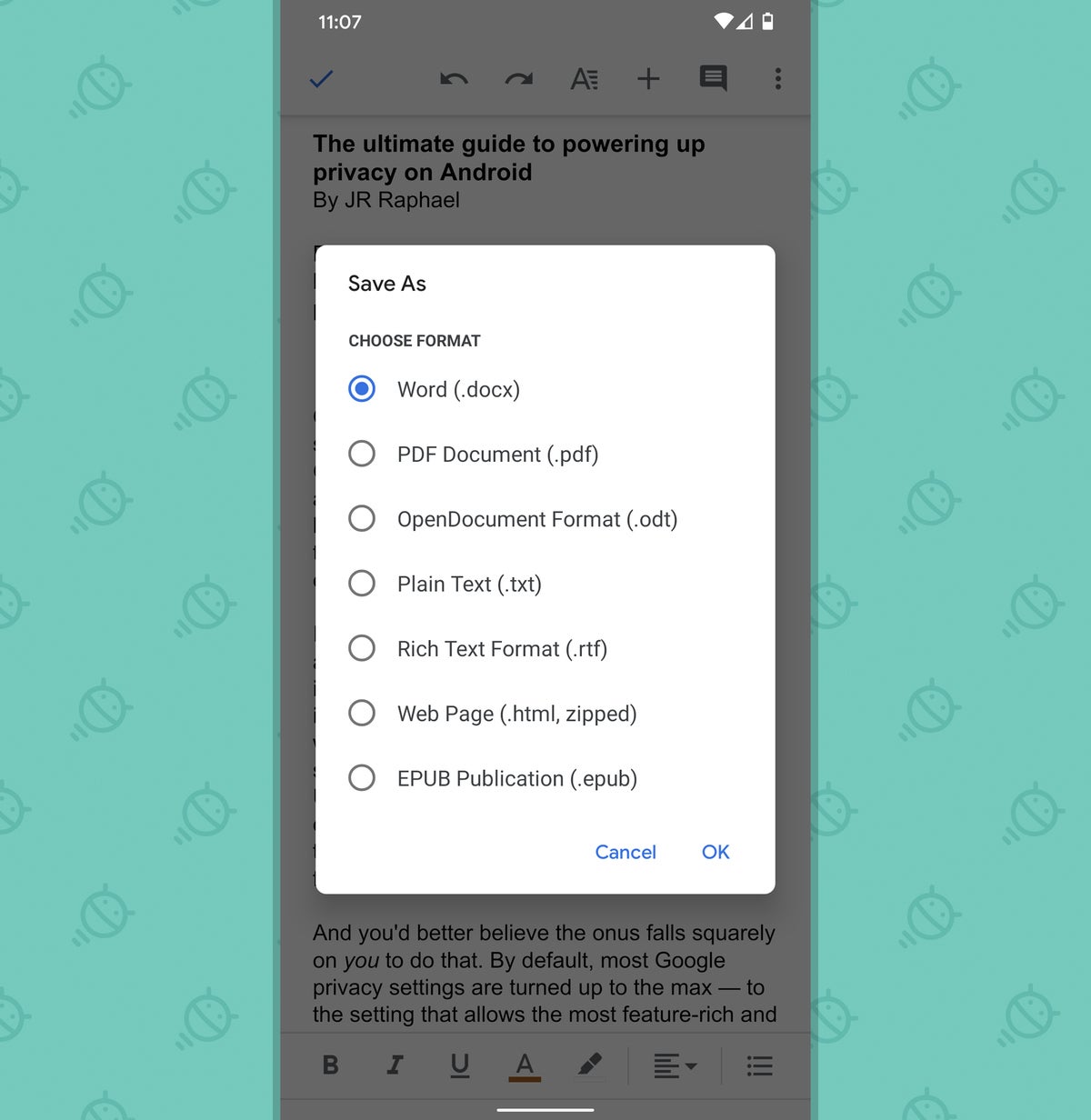 JR
JR Aynı menüden dosyayı PDF veya başka bir yaygın belge biçimi olarak da kaydedebilirsiniz.
Google Dokümanlar Android özelliği No. 4: Hızlı gönderici
Farklı belge biçimleriyle uğraşmayı düşünürken, şunu uzun süreli belleğinize indirin: Bir dahaki sefere bir belgeyi gerçek olarak kaydetmeniz veya göndermeniz gerektiğinde dosya — uygulama içi, ortak çalışmaya hazır bir Google Dokümanlar paylaşımının aksine — şeyi indirip yeniden yükleme zahmetinden kurtulabilir ve doğrudan Android Dokümanlar uygulamasından gönderebilirsiniz.
İşin püf noktası, bir dosyayı düzenlerken o üç noktalı menü simgesine bir kez daha dokunmak ve ardından az önce geçtiğimiz aynı “Paylaş ve dışa aktar” menüsünü seçmektir. Ancak bu sefer “Farklı Kaydet” seçeneği yerine “Kopya gönder” seçeneğini seçin.
Ardından, keşfetmeyi yeni bitirdiğimiz aynı biçim seçenekleri arasından seçim yapabilirsiniz. Ve oradan Dokümanlar, Android e-posta ve mesajlaşma uygulamalarından Notion ve Trello gibi not depolama hizmetlerine kadar cihazınızdaki herhangi bir uyumlu uygulama arasından seçim yapmanıza olanak tanır.
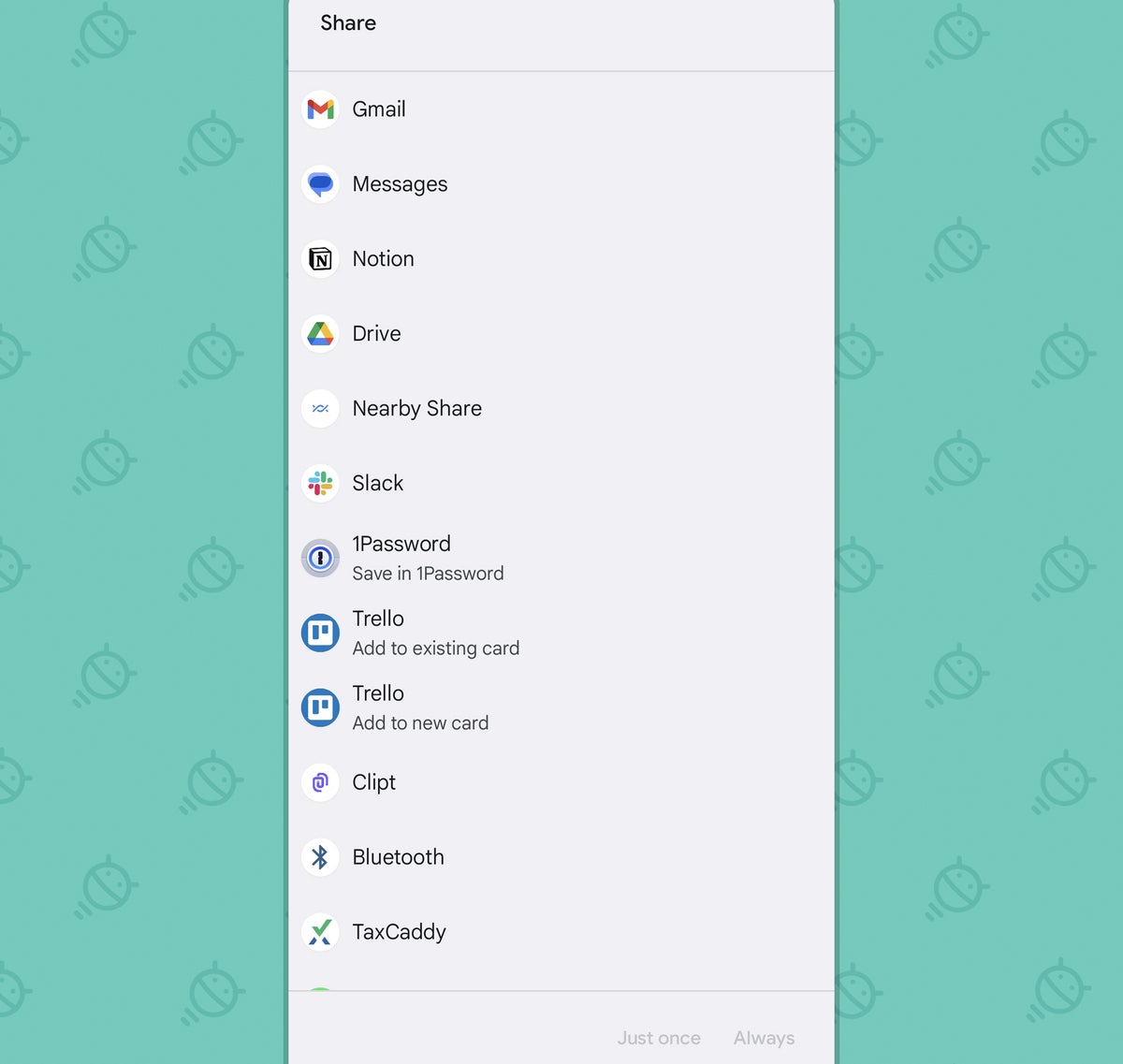 JR
JRTek yapmanız gereken oradan bir kez daha dokunmak ve belgeniz istediğiniz formatta uygun yere gidecek – aynen öyle.
Google Dokümanlar Android özelliği No. 5: Yerel dosya bulucu
Bir e-postadan, bir Slack kanalından, bir web sitesinden veya bu tür başka herhangi bir kaynaktan olsun, telefonunuza bir belge indirip daha sonra onu bulmakta zorlandığınız oldu mu? Pekala, şunu alın: Google’ın kendi basit dosya bulucusu hazırdır ve doğrudan normal Dokümanlar uygulamasında sizi bekliyor. Kim küser ki, değil mi?
Ama oh, orada olsun, pekala. Bu, ana Dokümanlar ekranındaki arama çubuğundaki o gri klasör simgesidir – gerçekten dokunmayı düşünmeden önce yaklaşık bin kez görmüş olmalıyım.
 JR
JR Bunu yaptığınızda, uygulama sizden yerel telefon depolama alanınızdan veya çevrimiçi Drive depolama alanınızdan kaydedilmiş bir dosya bulmanızı ister. Ve seçeneklerden birini seçtiğinizde, orada ne olduğunu görmek için ilişkili yere göz atabilir veya tam olarak neyin peşinde olduğunuzu bulmak için arama yapabilirsiniz.
Google Dokümanlar Android özelliği No. 6: Drive dolambaçlı yolu
Google Drive’dan bahsetmişken, daha derine inmek veya metinle ilgili olmayan bir dosyayı çıkarmak için tam Drive arayüzüne atlamanız gerektiğini fark ederseniz, işte size kullanışlı küçük bir sır:
Aslında Dokümanlar’dan doğrudan Drive’a uçabilirsiniz olmadan tüm olağan adımlardan geçiyorsunuz – bilirsiniz, ana ekranınıza geri dönüyorsunuz, Drive simgesini buluyorsunuz ve oradan onu yeniden açıyorsunuz.
Adımları kesmek ve ilgili iki arayüz arasında doğrudan geçiş yapmak için Dokümanlar uygulamasının ustaca gizlenmiş Drive kısayoluna güvenin. Seçenek, ana Dokümanlar ekranındaki üç satırlı menü simgesinde sessizce sizi bekliyor.
 JR
JRVe şimdi biliyorsun.
Google Dokümanlar Android özelliği No. 7: Hesap ayarlayıcı
O aşırı nemli göz kürenizi bir dakikalığına Dokümanlar uygulaması arayüzünün aynı alanında tutun, çünkü orada ortaya çıkarmaya değer sinsi bir kısayolumuz daha var.
Bu, uygulamanın sağ üst köşesinde Google hesabı profil fotoğrafınız için yüzünüze yerleştirilmiş bir kısayol veya kullandığınız herhangi bir resimdir.
Bugünlerde Android’deki çoğu Google yapımı uygulamada olduğu gibi, telefonunuza bağladığınız ek hesaplar arasında gezinmek için bu resmi yukarı veya aşağı kaydırabilirsiniz. Yalnızca tek bir hesabınız varsa, bu sizin için geçerli olmayacaktır. Ancak, örneğin, kişisel bir Google hesabınız ve bir iş adresiniz veya hatta duruma özel birkaç farklı kişisel veya iş kimliğiniz varsa, bunlar arasında neredeyse hiç çaba harcamadan ve tek bir hızlı kaydırma hareketiyle geçiş yapmanın harika bir yoludur.
Google Dokümanlar Android özelliği No. 8: Doğrudan belge kısayolu
Beyin alanınıza girmeye değer başka bir kestirme yol: Kendinizi sık sık belirli bir belge veya belgeler grubu üzerinde çalışırken bulursanız – bunlar ister her zaman eriştiğiniz gelişen belgeler, ister yalnızca belirli bir anda radarınızdaki belirli projeler olsun – adımlardan kendinizi kurtarın Dokümanlar uygulamasını açma, onları orada bulma ve ardından bunlara girmek için başlıklarına dokunma ve bunun yerine dosyaları doğrudan ana ekranınızdan açmak için kendinize tek dokunuşla kısayollar verme.
Bunu yapma seçeneği oldukça gömülü, ancak kazmaya değer. Söz konusu belgeyi ana Dokümanlar ekranında bularak başlayın. Uzun basın ve ardından “Ana ekrana ekle” komutu için açılan menüye bakın. (Telefonunuzun boyutuna bağlı olarak, o menüyü görmeden önce biraz aşağı kaydırmanız gerekebilir.)
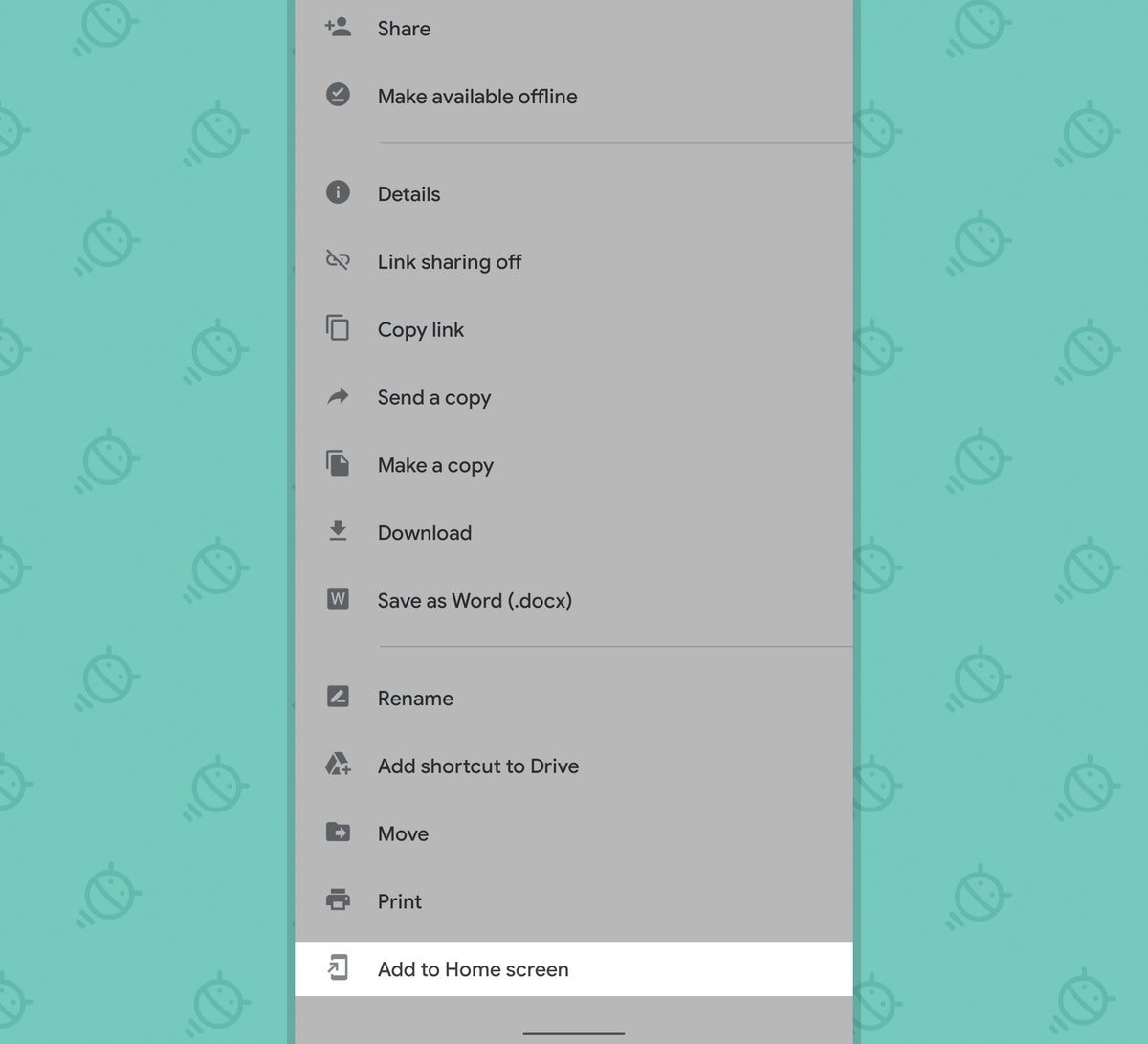 JR
JR O kötü çocuğa dokunun ve kısayolu istediğiniz yere yerleştirmek için istemi izleyin – ve kendinizi mutlu hissediyorsanız, iyi bir ölçü için “hokus pokus” deyin – ve farkına varmadan, uygulama benzeri bir simgeye sahip olacaksınız. doğrudan ana ekranınızda oturuyor. Dokunduğunuzda, herhangi bir ek adım gerekmeksizin sizi doğrudan seçtiğiniz belgeye götürürsünüz.
Hatta iddialı olabilir ve bir bütün oluşturabilirsiniz. dosya çeşitli yüksek öncelikli veya devam eden belgeleri depoladığınız ana ekranınızda.
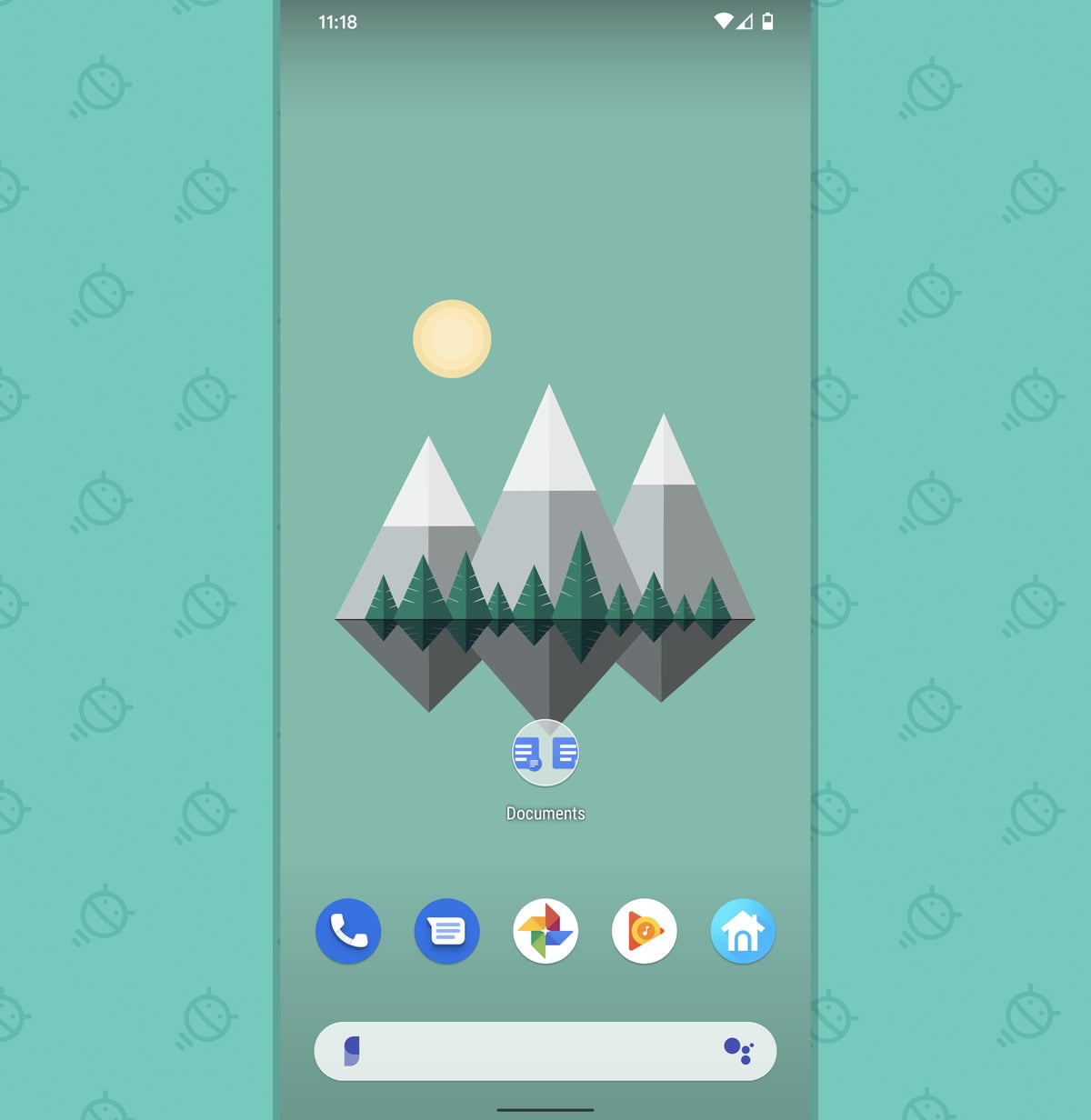 JR
JR Saniyeler için üç şerefe kurtarıldı!
Google Dokümanlar Android özelliği No. 9: Hızlı işlev kısayolu
Kestirme mojomuzu bir dakika daha devam ettirelim, olur mu? Aslında, az önce bahsettiğimiz kalıbı takip edebilir ve doğrudan ana ekranınıza yeni bir belge oluşturmak veya mevcut belgelerinizde arama yapmak gibi sık kullanılan Dokümanlar komutları için kısayollar ekleyebilirsiniz. Bu şekilde, ilgili komutları hızlı bir şekilde ve uygulamayı açıp arama yaparak boşa harcamadan gerçekleştirebilirsiniz – ve ek verimliliğin sevilmeyecek nesi var?
Bunlar aslında Android’in sıklıkla unutulan Uygulama Kısayolları sisteminin bir parçasıdır – 2016’nın Android 7.1 Nougat sürümüyle ortaya çıkan ve çoğumuz için can sıkıcı bir şekilde gözden ve akıldan ırak olan şey.
Yine de, uygulama çekmecenizi açın ve Dokümanlar simgesini bulun — veya varsa, ana ekranınızda Dokümanlar simgesini bulun. Basılı tutun ve eylemlere doğrudan kısayollar için bir dizi seçenek görmelisiniz. içinde uygulama görünür.
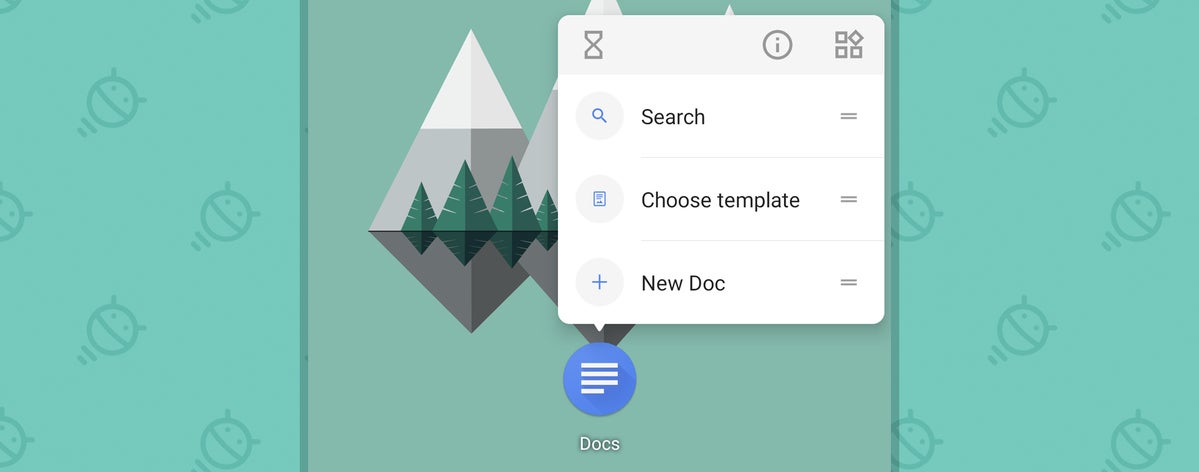 JR
JR Dokümanlar simgesine uzun basarak bunlara her zaman ulaşabilirsiniz, ancak işlevleri sık sık kullandığınızı fark ederseniz, açılır menüde bunlardan birine basıp basılı tutarak ve ardından doğrudan üzerine sürükleyerek işinizi daha da kolaylaştırabilirsiniz. tek dokunuşla erişim için ana ekranınız.
En çok kullandığınız her şeye süper hızlı erişim için kendinize şık bir küçük Dokümanlar komuta merkezi bile oluşturabilirsiniz:
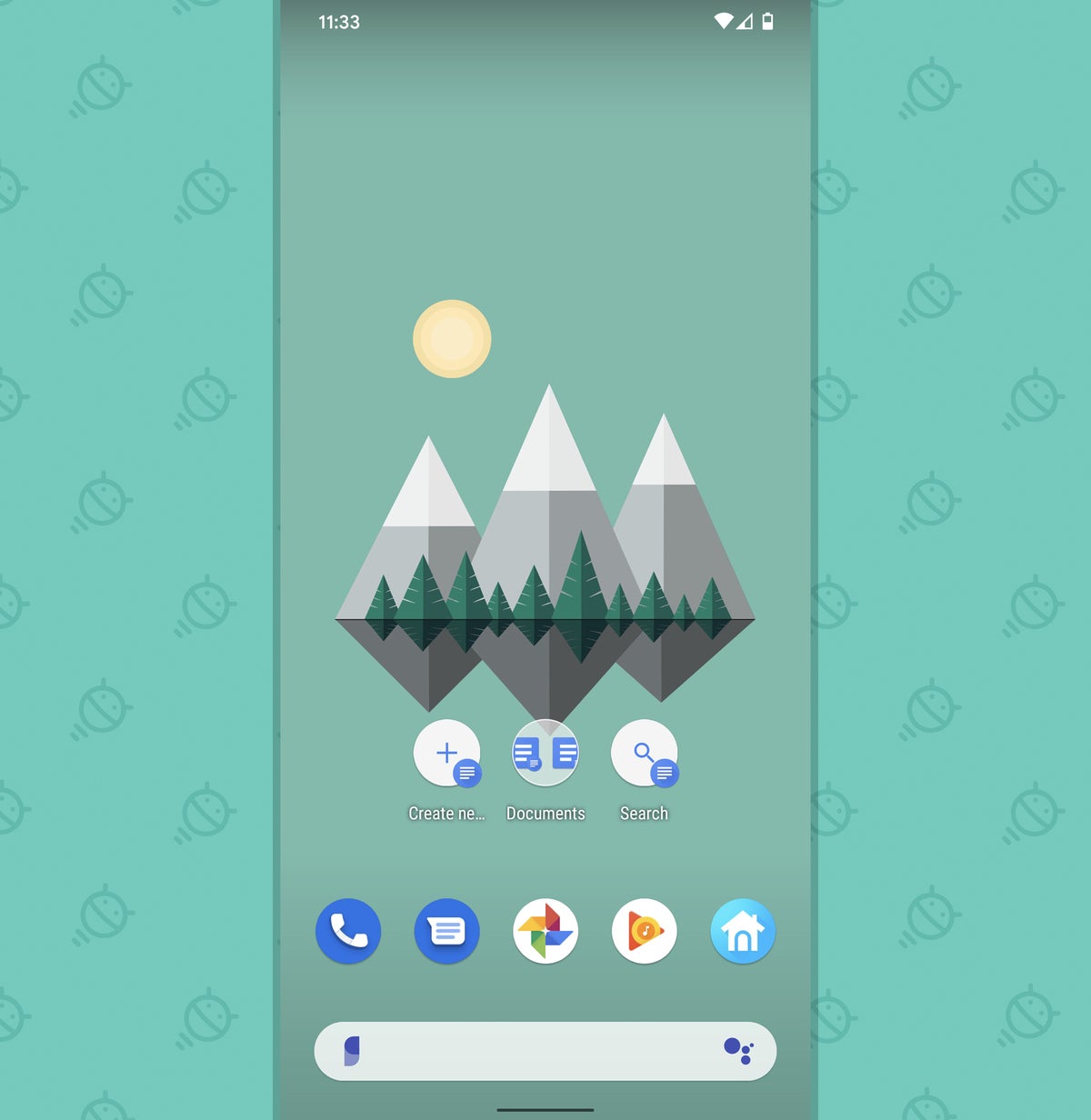 JR
JR Yine de Dokümanlar’da tonlarca zaman harcamak zorunda kalabilirsiniz, ancak en azından artık oradaki her saniyeden en iyi şekilde yararlanacak ve çabanızı daha verimli hale getirilebilecek küçük, önemsiz görevlerde boşa harcamaktan kaçınacaksınız.
Ücretsiz uygulamamla altı tam günlük gelişmiş Android bilgisi edinin Android Kısayol Süper Kursu. Telefonunuz için zaman kazandıran tonlarca numara öğreneceksiniz!
Telif hakkı © 2023 IDG Communications, Inc.
